Как сделать так чтобы не было слышно клавиатуру в микрофоне
Обновлено: 05.07.2024
Вы сталкивались с наличием посторонних шумов при записи аудио или видео? Это раздражает. Рассмотрим способы, позволяющие убрать фоновый шум микрофона.
Почему так происходит
Помехи появляются из-за:
- некачественного микрофона;
- неправильных настроек ОС;
- повреждения кабеля устройства;
- помех, вызванных наличием поблизости электронных приборов;
- неправильно установленного софта.
Часто проблема возникает из-за совокупности нескольких факторов. Рассмотрим, как убрать фоновые шумы микрофона подробнее.
Тип устройства
Микрофоны делятся на: конденсаторные, электретные, динамические. Первые два — используются для подключения к ПК без дополнительного оборудования. Третий тип подключается через усилитель. Если его включить напрямую к звуковой карте, звук будет плохого качества. Потому что голос имеет низкий уровень в сравнении с посторонними помехами. Его нужно усиливать
Конденсаторные устройства благодаря фантомному питанию (передача по проводам постоянного тока и информационных сигналов) обладают высокой чувствительностью. Поэтому усиливается не только голос, но и звуки окружающей обстановки. Решение проблемы — уменьшить уровень записи в настройках, поместить микрофон ближе к источнику звука. Второй способ решение проблемы — программный. Рассмотрим подробнее что предпринять чтобы убрать фоновые помехи.
Поврежденный кабель

Неисправность провода (перелом) становится причиной появления треска. Как это проверить? Пошевелите кабель, гнезда и штекера. Посмотрите диаграмму сигнала в программе для записи звука. Например, Audacity.
Бытовая техника

Оборудование, подключенное к электрической сети, передает туда помехи. Например, холодильник. Это актуально, если бытовые приборы и ПК подключены через одну розетку. Что предпринять? Включите ПК в отдельный источник питания. Используйте сетевой фильтр, а не удлинитель.
Как убрать фоновый шум микрофона штатными средствами ОС
Проблема с драйверами
Как убрать фоновый шум микрофона на ноутбуке если активирован режим экономии электропитания
Как убрать фоновый шум микрофона при записи
Настройка REAPER

Перейдите:
Выберите раздел Device:
![]()
Настройка
Как пользоваться
Как убрать фоновый шум микрофона Windows 10
Вывод
Часто помехи появляются из-за некорректных настроек устройства. Поэтому вначале попробуйте воспользоваться штатными средствами ОС. Проверьте кабель подключения микрофона к ПК, обновите драйвер. Если это не помогло, установите дополнительный софт. Рекомендую использовать все описанные выше способы.
Многие люди со спокойствием смогут утверждать, что Дискорд — лучший мессенджер для поддержания текстовой, видео-, а главное — голосовой связи. Качества звука, издаваемого пользователем — фактор, влияющий на разговоры, особенно с незнакомыми людьми, которым бывает неприятно слушать посторонний шум. Но случается проблема, что в Дискорде слышно звуки компьютера, что мешает не только собеседникам, но и неприятно самому пользователю, от которого эти звуки исходят.

Почему в Дискорде все слышат мои звуки
То, что в Дискорде слышно звуки игры, нередкая проблема. Прежде чем приступить к её решению, стоит разобраться в возможных причинах, выяснить обстоятельства неисправности:
- Дешёвое оборудование. Нередко собеседники слышат звуки в наушниках, это связано с приобретением недорогого оборудования. Если никакой из способов решения не решит проблему, скорее стоит пойти за новыми, более дорогими наушниками;
- Стерео микшер. Определённые игры имеют функцию — перекрывать звук в Дискорде, из-за этого собеседник слышит не только голос у друга, но и звуки;
- Проблема драйверов;
- Звук может быть транслирован через гарнитуру, подключенную к неправильному разъёму.
Причин, связанных со слышимостью, немало. Однако перечислены распространённые, те, решения которых помогут сделать так, чтобы в Дискорде не слышали мой звук.
Что делать, чтобы отключить свои звуки в Дискорде
Когда друзья слышат звуки, даже с выключенным микрофоном, это неприятно для обеих сторон. Никто не исключает варианта неисправности оборудования — этот вариант учитывается первым же делом, отключить наушники, настроить их через настройки Дискорда, ПК, проверить работоспособность на другом компьютере, повторяется ли та же проблема через другое устройство, другой вход, проверить работу стерео-микшера. Банальный вариант — сначала перезагрузить компьютер, чтобы убедиться в том, что к решению проблемы не нужно прибегать глобально, залезая в настройки.

Проверка стереомикшера
Включение стерео-микшера не имеет никакой ценности для игр, Дискорда, так как передаёт входной сигнал в выходной. Поэтому первым делом стоит заняться тем, чтобы его отключить.
Для отключения стерео-микшера используются горячие клавиши Win+R. В строке набрать “control”. Пользователю открывается “Панель управления”, в появившемся окне найти “Звук” (чтобы его найти, нужно поменять просмотр на крупные значки). Открыть “Запись”. Под всеми устройствами выбрать стерео-микшер, нажав на него правой кнопкой мыши. “Отключить”, если он по умолчанию не был отключен.
Далее — отключить стерео-микшер в Дискорде. Включить “Настройки пользователя”, “Голос и видео”. Необходимо сопоставить устройства, либо оставить стандартные настройки, предварительно проверив, что “Устройство ввода” — установленный (используемый) микрофон, “Устройство вывода” — наушники, динамики.
После проделанных действий сделать тестовый звонок другу, проверить, слышно ли звуки игры, компьютера. Если нет — проблема была в микшере, да — исправлять дальше.
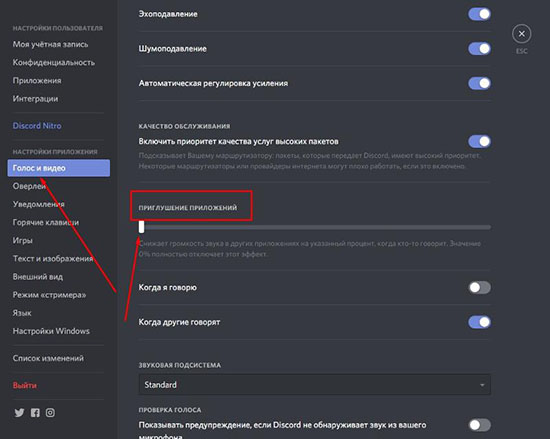
Проверка качества гарнитуры
Как упоминалось выше, дешёвые наушники нечасто, но становятся причиной такой проблемы. Дело может быть в разных вещах, но, как правило, звук слышно из-за дешёвого материала, передающего вибрациями то, что слышит пользователь, в микрофон. Недорогие наушники имеют свойство передавать звук из наушников в микрофон. Проблема дешёвого оборудования решению не подлежит — только покупка более качественных наушников спасёт положение.
Поэтому первое, о чём всегда стоит думать, покупая гарнитуру — о её качестве, проверке друзей, знакомых, в последнюю очередь — о цене. Конечно, никто не предлагает покупку наушников за 10 000, но и за 100 рублей хорошую найти не то, что сложно — просто невозможно.
Убираем удлинители
Люди, как правило, подключают все необходимые провода напрямую в системный блок. В это время гарнитуру могут подключить к клавиатуре. В связи с этим клавиатура берёт на себя определённую роль — удлинитель. Нечасто, но, когда соединение выполнено некачественно, с плохой пайкой, провода находятся рядом друг с другом, такое может стать причиной большой слышимости внутриигровых звуков, системных.

Чтобы проверить, связана ли проблема с этим, нужно отсоединить каждый удлинитель, панель, находящуюся спереди от блока. Чтобы избежать смертельных ударов током, обязательно нужно отключить системный блок от питания, зажимая кнопку выключения. Таким образом, в блоке будут отсутствовать остатки тока, что сделает отключение безопаснее. Подключить каждый разъём на заднюю панель.
После проделывания шагов, слышимость звуков должна отключиться. Если проблема осталась — дело не в системном блоке, а Программном Обеспечении компьютера.
Проверка на других наушниках
Лучший способ проверить, проблема в самих наушниках или Программном Обеспечении — взять другую гарнитуру, с которой ранее не было проблем, зависаний, повторений звуков при разговорах. Необязательно мчаться покупать новую, достаточно на время одолжить у знакомых, родственников, друзей, на несколько минут.
Достаточно подключить новые наушники к задней панели системного блока, обязательно — к нужным разъёмам, предназначенным для наушников, либо к сторонним устройствам. Провести тестовый диалог, если звук в порядке — проблема заключалась в устройстве, если нет — в драйверах, переустановку, полное удаление которых нужно провести.
Удаление драйвера
Microsoft предоставляет хорошее Программное Обеспечение, контролирующее звук. Проблемы могут возникнуть с драйверами Realtek, если все остальные шаги не помогли — нужно их удалить в целях проведения маленького “эксперимента”. Удаление драйверов — дело несложное. После их уничтожения, нужно немного подождать, прежде чем Windows установит Звуковую панель. После действий провести тестовый диалог, выясняющий, сработал ли метод.
При удалении драйверов Realtek передняя панель системного блока становится неактивной. Чтобы вернуть панель к действию, нужно скачать последние вышедшие обновления драйверов. Обязательна установка у официальных сайтов, у которых будет отсутствовать возможность занести вирус, троян.
Настройки программы Realtek
Любую фишку, которая “улучшает” качество звука, например, отсутствие эхо, прочие вещи, отключить. Выключенная по умолчанию функция — включить. После таких шагов, некоторых настроек, попробовать снова.
"Стучашие клавиши" пофиксить можно покупкой тихой клавиатуры, можно придумать разные решения, вроде ложить подкладки под каждую клавишу, но это уже маразм, так что проще просто подобрать модель потише.
Во всём по чуть-чуть: немного спорта и туризма, немного знаний в IT, немного разбираюсь в. · 15 янв 2019
Если вы говорите про клавиатуру компьютера, то звук нажатия клавиш можно снизить только лишь поменяв клавиатуру. Если речь идет о звуках клавиатуры на мобильных устройствах, то в Android нужно перейти в настройки звука, затем "системные звуки и вибрация" и убрать чекбокс с пункта "клавиатура". На iOS перейдите в настройки, далее "звуки" и отключить "щелчки клавиатуры".
robotgard
Well-Known Member
Если проникают в микрофон клики мыши, то здесь уже посоветовали - бесшумную мышь. И они недорогие.
Поставить малочувствительный микрофон - микрофон, которые специально заточен на бродкастинг типа RODE PODMIC - посмотрите обзоры в youtube, народ не сидит часами над вырезанием щелчков от мыши. Такое ощущение, что записывали телефоном.
Ну, а в первую очередь хорошо изучить ПО - тот же iZotope RX, который советовали уже. Если не умеете делать - учитесь, хотя бы по тем же обзорам в Youtube. Потому что я послушал пример, и ужас. здесь не о щелчках нужно думать, а о качестве записи. Звук как из жопы. Видимо, пытались вырезать фоновые шумы, и компрессировать. Причем, довольно неаккуратно, звук искорежен и обрезаны окончания слов. Заниматься реставрированием после угандошивания записи - занятие для махохистов.
sdfuj
Member
поможет или нет не знаю нужен wave формат и чтобы в паузах где пустоты эти же щелчки слышны были или треск. Могу попробовать тогда
Вложения
-Julian-
Well-Known Member
дома буду вечером попробую и выложу обработанный пример. но про мышь говорят тоже правильно это лучшее решение по любому если мышь бесшумная
Oleg2609
Well-Known Member
sdfuj
Member
дома буду вечером попробую и выложу обработанный пример. но про мышь говорят тоже правильно это лучшее решение по любому если мышь бесшумная
Вложения
digilab2
Well-Known Member
Вот еще раз запись с щелчками. А то нафлудили, а решение, кроме тихой мышки так никто и не подсказал.
Например при записи какого то контента на ютубе в игре, может быть слышно мышь и клавиатуру, у некоторых это слишком в "глаза" бросается.
sdfuj
Member
-Julian-
Well-Known Member
короче я попробовал, у вашей мыши большая проблема. её спектральный характер на столько разный и импульсы имеют разную форму, к тому же в сигнале подмешиваются сторонние звуки то ли от телевизора, то ли от радио и смешиваются с этими кликами, что тут даже RX особо не поможет. Мыш поменять надо по любому.
Для того, чтобы вычистить этот мусор, надо иметь пример где посторонних звуков нет! А у вас там помимо голоса вашего еще и другая болтовня в паузах с наложенными на неё кликами и еще гул, потом дыхание и много других звуков. Это для RX анализа не очень помогает, тогда плагин чистит не только щелчки, но и голос от всех формант. У меня RX7, может новые чуть лучше бы справились. но проверить не могу.
Вложения
sdfuj
Member
короче я попробовал, у вашей мыши большая проблема. её спектральный характер на столько разный и импульсы имеют разную форму, к тому же в сигнале подмешиваются сторонние звуки то ли от телевизора, то ли от радио и смешиваются с этими кликами, что тут даже RX особо не поможет. Мыш поменять надо по любому.
Для того, чтобы вычистить этот мусор, надо иметь пример где посторонних звуков нет! А у вас там помимо голоса вашего еще и другая болтовня в паузах с наложенными на неё кликами и еще гул, потом дыхание и много других звуков. Это для RX анализа не очень помогает, тогда плагин чистит не только щелчки, но и голос от всех формант. У меня RX7, может новые чуть лучше бы справились. но проверить не могу.
Георгий Борский
Well-Known Member
@sdfuj, если поможет конечно - скрины прилагаю, но затея так себе. Менять мышъ на бесшумную, раз такие есть в природе.
Вложения



02_Goliaf
Well-Known Member
Короче никак их не убрать без заметной порчи звука голоса (который тоже имхо звучит не лучшим образом)
Попробовал разными способами.
Это какие то уроки по математике или вроде того?
Я бы попробовал просто сначала сделать все что надо (если там запись экрана еще идет например) и потом уже начисто писать звук - дубляж такой сделать.
Ну либо покупать мышку бесшумную или трекпад или не знаю что еще.
И кликает реально очень странно))
Верха нет, звук какой то ватный все равно. низ местами перегружен. будто микрофон какой то китайский с Али за 2000р ))
Ну и слышно что там на кухне кто то на фоне шурудит сковородками всякими))
-Julian-
Well-Known Member
Я в Адоб Аудишн если что работаю. Так вот загружаете ваш материал, потом если он как ваш верхний пример экстремально разношёрстными шумами загажен и еще и кликами, то сначала надо он основной грязи избавить файл. Выбираете участок где нет левых всяких звуков типа "шур, пур пук дых пых чак пак" и тд. У вас как раз такой случай с тем примером, там и телевизор и голоса с потустороннего мира. всё это имеет тот же спектр примерно, что и ваш собственный голос. Иначе говоря нужнен мусор без мусора. только грязь не имеющая ничего общего с речью. У вас сильный фон, вот для начала этот фон можно убрать как показано на фото. Я записал сигнал и шум на уровне -78 дБ его можно понизить до -120дБ без заметного ухудшения самого полезного сигнала
Для этого выбираем участок с грязью, желательно длительностью хотя бы 2 секунды. После этого в этом плагине делаете такие же настройки как на экране, и делаете Learn. Можете пока плагин закрыть, настройки можно сохранить, но они итак останутся внутри по идеи. Потом выбираете весь файл для обработки и снова запускаете плагин и применяете его. По идеи вся эта грязь уйдёт уже до -118дБ. Иногда в самом нижнем частотном диапазоне около 0. 50 герц может потребоваться повторение.
А спект ваших кликов мыши на столько странный, что плагин Click Remover при максимальной установке кликов в 5мс их даже за таковые не воспринимает. Слишком длинные они по периоду и поэтому плагин не очень хорошо справляется.

Часто вижу как у стримеров стоит громкая настройка микара( т.е они от микрофона находятся далеко достаточно но их слышно нормально).
И мне непонятно как они избавляются от щелчков клавы и мышки. Ну т.е знаю стримеров у которых 100% обычная клава не дорогая но при этом не слышно как они клацают по ней.
И как они избавляют от звуков типа заглатывания слюны и т.д. Если например я делаю тихо микрофон и подношу его близко ко рту появляются чавкающие звуки(в плане когда открываешь рот бывает слюни как бы чавкают), а если делаю громкую настройку микрофона, что бы убрать его от лица подальше-слишком громко слышно щелчки. Причем в обоих варианты все эти звуки полностью не пропадают, просто в 1 случае клава с мышкой делаются тише, а во втором "чавканье" делается тише.
Микрофон mcu-01
Переместил в соответствующий раздел
обычная и не обычная. тут пофиг. Даже дорогая клавиша может "шуметь".
поп-фильтр + ветроизоляция на микрофоне
это достаточно дешевый микровой
Поп фильтр не для этого предназначен так же как и ветрозащита.
Он защищает от "потока воздуха", особенно говоришь букву П и т.п, а знаю я это потому, что и защита от ветра и фильтр стоят у меня на микре.
Давно микрофоны ценой 5к являются дешевыми?) Понятно, что есть микрофоны и за 20к, и за 40к, но 5к это явно не "дешевый".
Ок или тогда по другому, покупка Blue Microphones Yeti PRO исправит положение?
У меня дорогая клава (по тем временам), SS 6gv2, шумит много. Специально. Люблю так.
Думаю нет. Зависит от остального железа и надо смотреть что именно захватывает микрофон. Я например использую Push-to-talk во время стрима, некоторые noise gate используют. Можно повозиться с Noise suppression в OBS.
От остального что именно? Звуковая карта встроенная или что-то еще нужно? и в плане что захватывает? Голос захватывает)
Это то же в целом не то, одна из причин - во время того как буду говорить, все равно клацанья слышно, а в той же доте я пермокликаю на мышку, она вообще не замолкает, у меня на один пкм 10к нажатий приходится не говоря уже о клаве и лкм)
года 2-3 назад брал за 4 с лишним(ближе к 5). Да и за 3к микрофон не сказал бы что дешевый, все таки мне кажется "дешевый" понятие которое подходит больше к микрам до 1к, ну мб до 2к.
Внешний аудиоинтерфейс по хорошему бы. Все равно звук обрабатывать надо в лайф-режиме если нужно резать шум посторонний. Да он всегда будет на самом деле в эфире. Этого не избежать. Либо вообще без звука стримить) И акцент на посторонний шум может быть просто паранойей. Этим все могут страдать.
А вообще лучше привести примеры:
Стоит также заметить, что микрофоны бывают ОЧЕНЬ разные.
Понял кароче как от всего этого избавиться.
Подавление шума в обс студия.
Только не могу понять, что за параметр "длительность атаки(миллисекунды)" может подскажешь за что он отвечает?
Читайте также:


